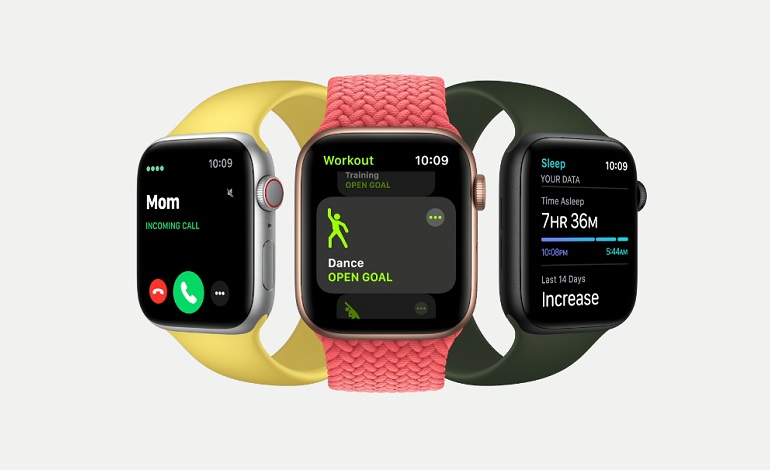کنترل سنتر در اپل واچ یک روش سریع برای بررسی باتری آن، فعال کردن حالت هایی مانند SIlent و Airplane و انجام سایر اقدامات است. در اینجا نحوه شخصی سازی آن وجود دارد تا ویژگی هایی که بیشتر از همه استفاده می کنید تنها با یک انگشت سریع فعال کنید.
برای باز کردن کنترل سنتر در واچ فیس خود، از پایین صفحه به سمت بالا بکشید تا مرکز کنترل باز شود. سپس می توانید برای پیمایش، انگشت خود را بکشید یا از Digital Crown استفاده کنید. اگر در صفحه دیگری هستید، پایین صفحه را لمس کرده و نگه دارید و سپس صفحه را به سمت بالا بکشید. نمی توانید مرکز کنترل را از صفحه اصلی (یکی از برنامه های شما) باز کنید.
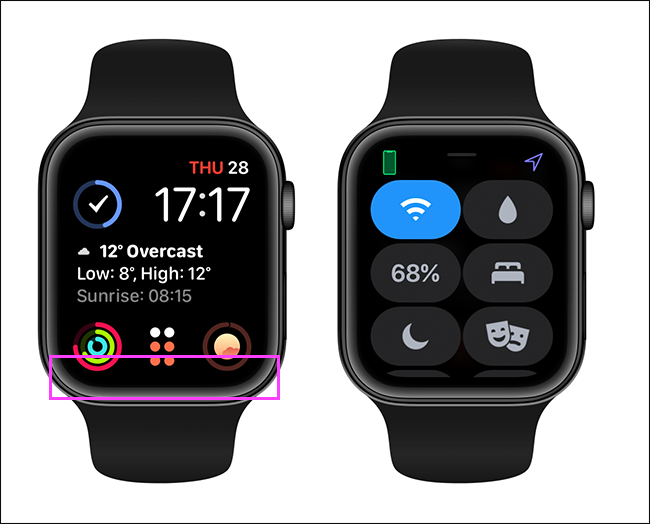
برای بستن مرکز کنترل، از بالای صفحه خود را به پایین بکشید. همچنین می توانید Digital Crown را فشار دهید. مرکز کنترل دارای ویژگی های زیادی است که در آن قرار دارد. در اینجا گزینه های اصلی در مرکز کنترل وجود دارد که از چپ به راست می روند:
- نماد Wireless: قطع ارتباط از شبکه های WiFi.
- نماد Bed: ساعت خود را در حالت ردیابی خواب قرار دهید.
- نماد Masks: حالت تئاتر را روشن کنید.
- نماد Droplet: قفل آب را روشن کنید.
- نماد صدا: منبع صوتی خروجی را انتخاب کنید.
- زنگ تلفن: آیفون خود را پینگ کنید تا بتوانید آن را پیدا کنید.
- درصد درصد: مقدار باتری باقیمانده شما.
- نماد زنگ: حالت خاموش را روشن کنید.
- نماد چراغ قوه: از ساعت خود به عنوان چراغ قوه استفاده کنید.
- نماد هواپیما: ساعت خود را در حالت هواپیما قرار دهید.
- نماد دستی: ساعت خود را در حالت Schooltime قرار دهید.
- و چند آیکون دیگر
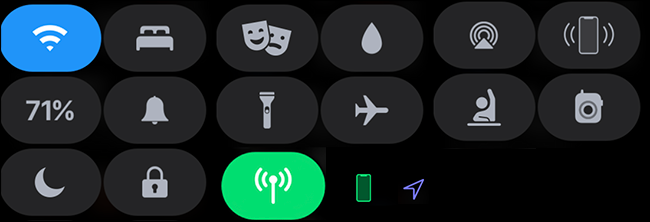
برخی از ویژگی ها به طور پیش فرض پنهان هستند. برای افزودن آنها به مرکز کنترل خود، Control Center را باز کنید، به پایین پیمایش کنید و روی “Edit” ضربه بزنید. در بخش «More» ، هر ویژگی پنهانی را مشاهده خواهید کرد. برای افزودن نمادها روی دکمه سبز رنگ “Plus” ضربه بزنید، سپس روی “Done” ضربه بزنید.
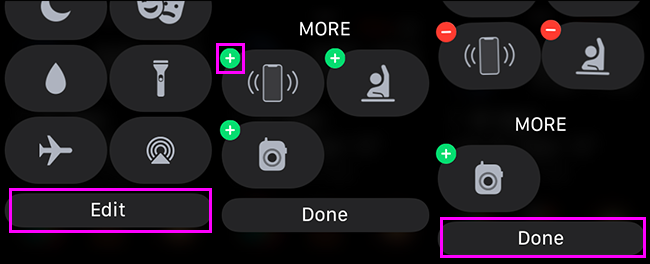
از طرف دیگر ، می توانید با حذف هر ویژگی که استفاده نمی کنید، مرکز کنترل خود را مرتب و منظم کنید. مرکز کنترل را باز کنید، به پایین بروید و روی “Edit” ضربه بزنید. روی نماد قرمز “Dash” (علامت منها) در کنار هر ویژگی که می خواهید پنهان شود، ضربه بزنید.
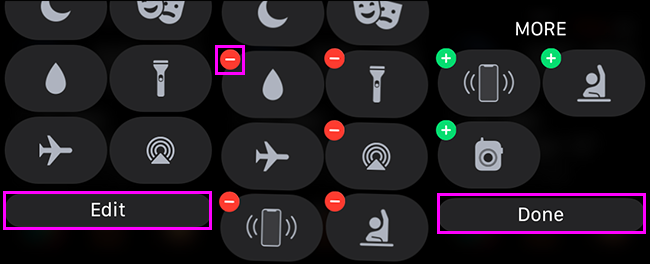
همچنین می توانید این نمادها را به اطراف منتقل کنید تا دسترسی به ویژگی های مورد علاقه شما سریعتر باشد. مرکز کنترل را باز کنید، به پایین پیمایش کنید و روی “Edit” ضربه بزنید ، روی هر نمادی ضربه بزنید و نگه دارید، سپس آن را به مکانی که می خواهید بکشید. وقتی از کارهایی راضی هستید روی «Done» ضربه بزنید.